Nisan 2018'de Adobe, After Effects CC 2018 için bazı heyecan verici iyileştirmeler sunan bir güncelleme yayınladı. Bu öğreticide, projelerinizi daha etkili hale getirmenize ve renk tasarımınızı optimize etmenize yardımcı olacak yeni özellikleri öğreneceksiniz. Hemen detaylara dalalım.
Önemli Bulgular
- Kendi LUT dosyalarını renk düzeltme amacıyla kullanma
- Doygunluk, pozlama ve kontrast ayar seçenekleri
- Bulut üzerinden LUT'ların senkronizasyonu
Yeni özelliklerin kullanımına ilişkin adım adım kılavuz
After Effects CC 2018'deki yeni renk düzeltme araçlarını kullanmak için bu adımları takip et.
Öncelikle After Effects'i aç ve projenizi yükle. Lumetri rengini kullanabilmeniz önemlidir çünkü yeni özellikler için buna ihtiyacınız var. Lumetri'yi etkinleştirmek için, arama alanına "lumetri" yazmanız yeterlidir. Bu, güçlü renk düzeltme araçları sunan Lumetri Color eklentisine erişim sağlar.
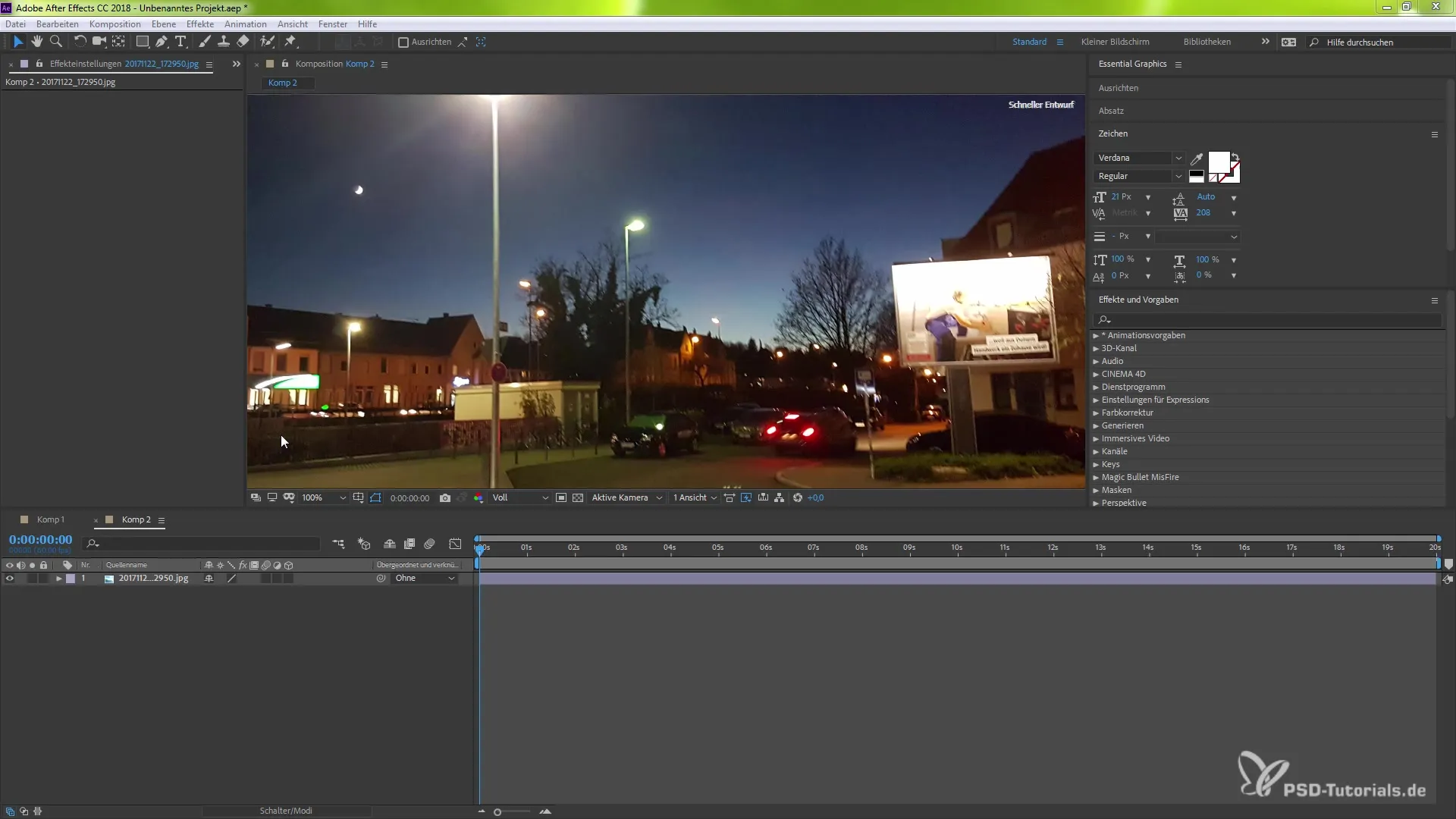
Lumetri Color'ı seçtikten sonra, efekti istediğin katmana veya klibe uyguluyorsun. Burada LUT'ları (Look Up Tables) etkili bir şekilde kullanmanı sağlayan yeni bölümü göreceksin. Basit renk denetimlerini kullanma imkanı da devam ediyor.
En heyecan verici yeniliklerden biri, özel LUT dosyaları ekleme seçeneğidir. "Özel" seçeneğine tıklayarak kullanmak istediğin LUT dosyalarını seçebilirsin. Bu dosyalar, projenizin genel görünümünü tek bir tıkla köklü bir şekilde değiştirmenizi sağlar.
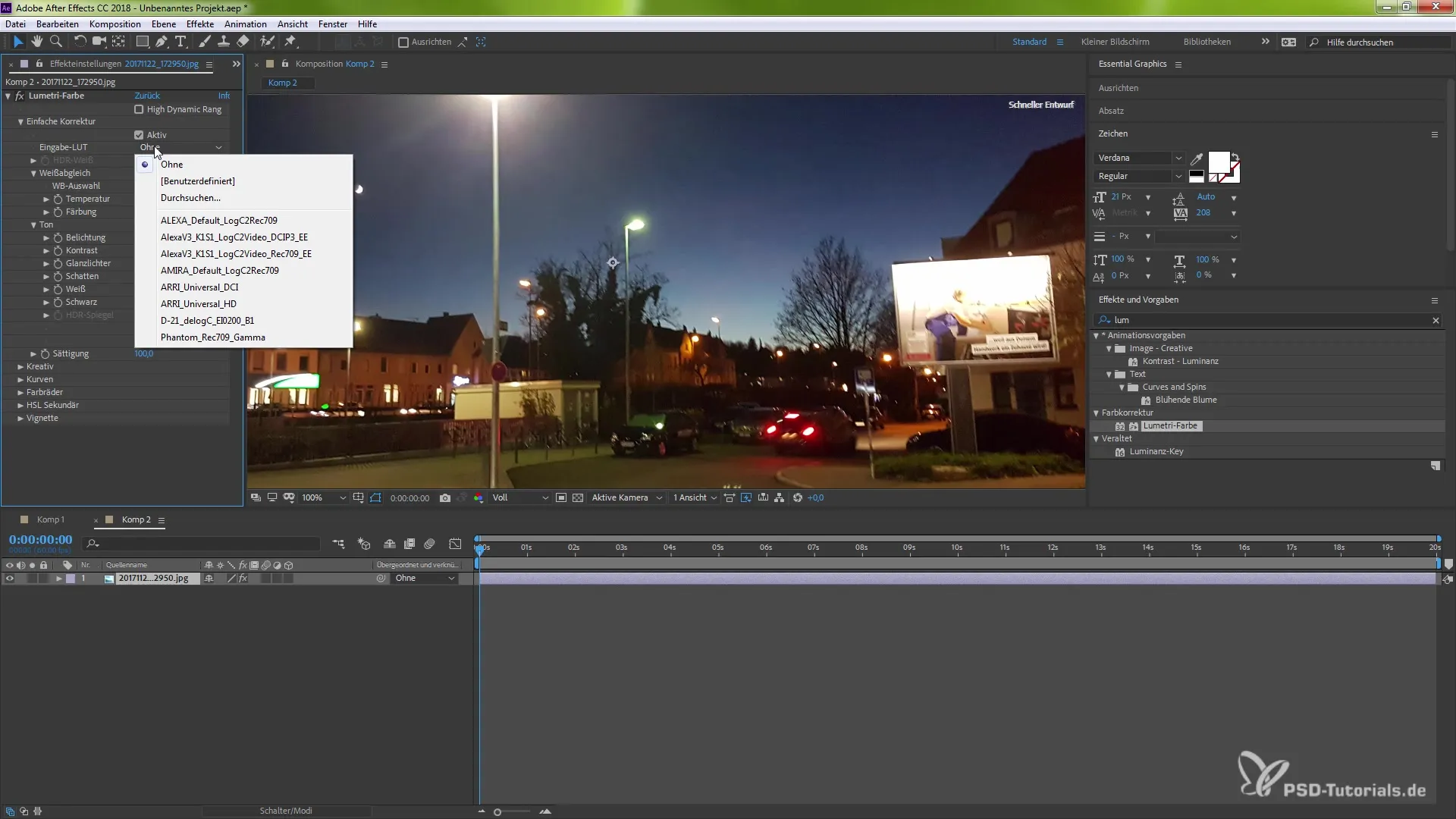
Bir LUT dosyası seçtiğinde, klibinin görünümünde hemen bir değişiklik görünür. Bu, farklı görünümleri hızlı ve verimli bir şekilde test edebilmenizi sağlar ve hangi görünümün projenize en uygun olduğunu bulmanıza yardımcı olur. İstediğiniz zaman geri dönebilir ve indirdiğiniz veya kendiniz oluşturduğunuz diğer LUT'ları ekleyebilirsiniz.
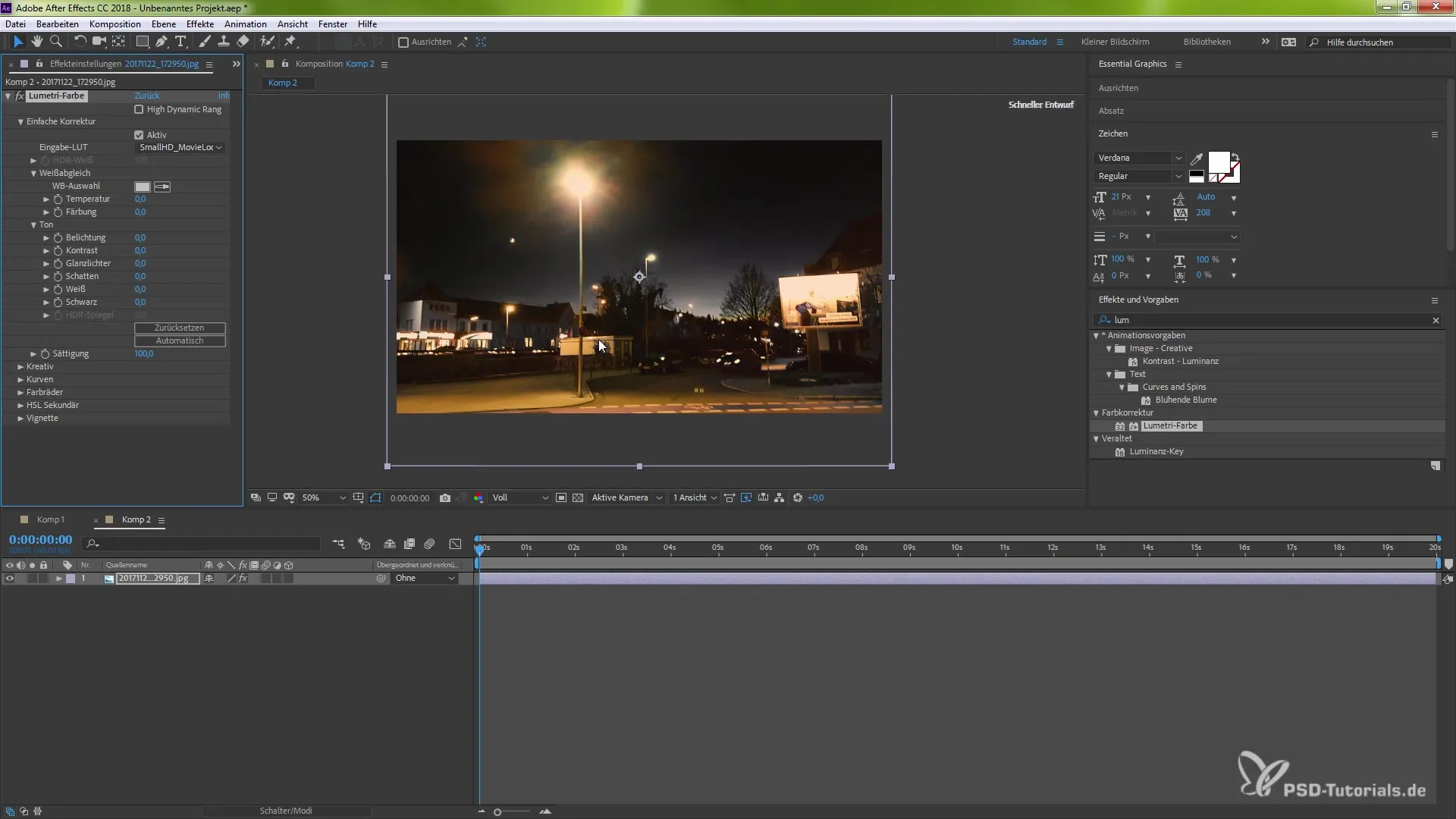
Eğer LUT arıyorsanız, ücretsiz LUT dosyaları sunan small HD gibi sitelere gidebilirsiniz. Alternatif olarak, birçok ücretsiz renk düzeltmesi bulmak için "Ücretsiz LUT Paketleri" şeklinde Google'da arama yapabilirsiniz. Bu LUT'lar yalnızca After Effects'te değil; aynı zamanda Photoshop gibi diğer Adobe programlarında da faydalıdır.
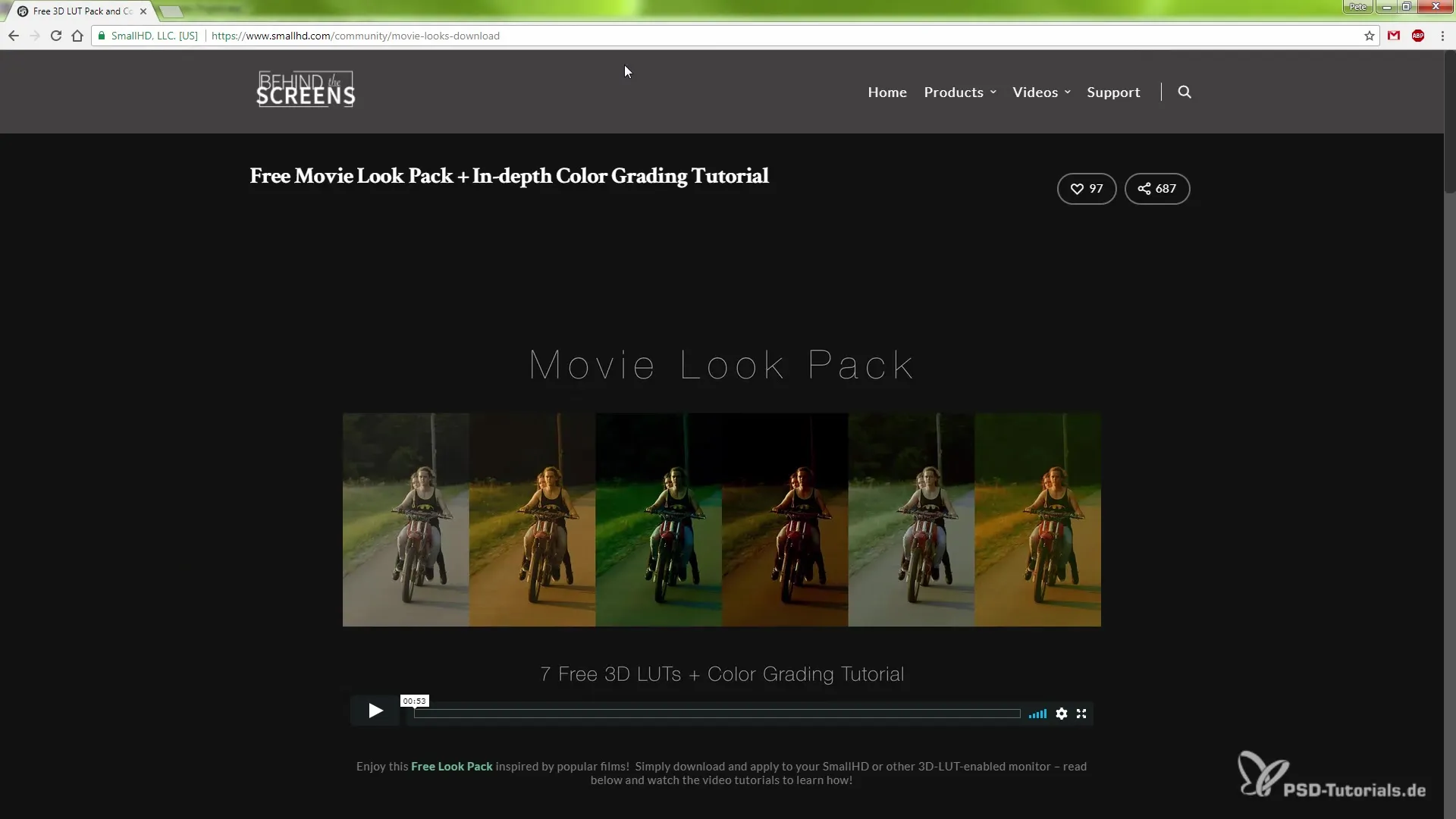
LUT'larını seçtikten sonra, görünümde daha fazla ayarlama ve değişiklik yapabilirsin. Doygunluk, pozlama ve sıcaklık gibi çeşitli parametreler ile denemeler yapma imkanın var. Doygunluğu zevkine göre artırmak veya azaltmak istiyorsan, bunu her zaman yapabilirsin. Eğer LUT ekledikten sonra görünüm hâlâ optimal değilse, belki de pozlamayı ayarlayarak veya kontrastı artırarak istediğin etkiyi elde edebilirsin.
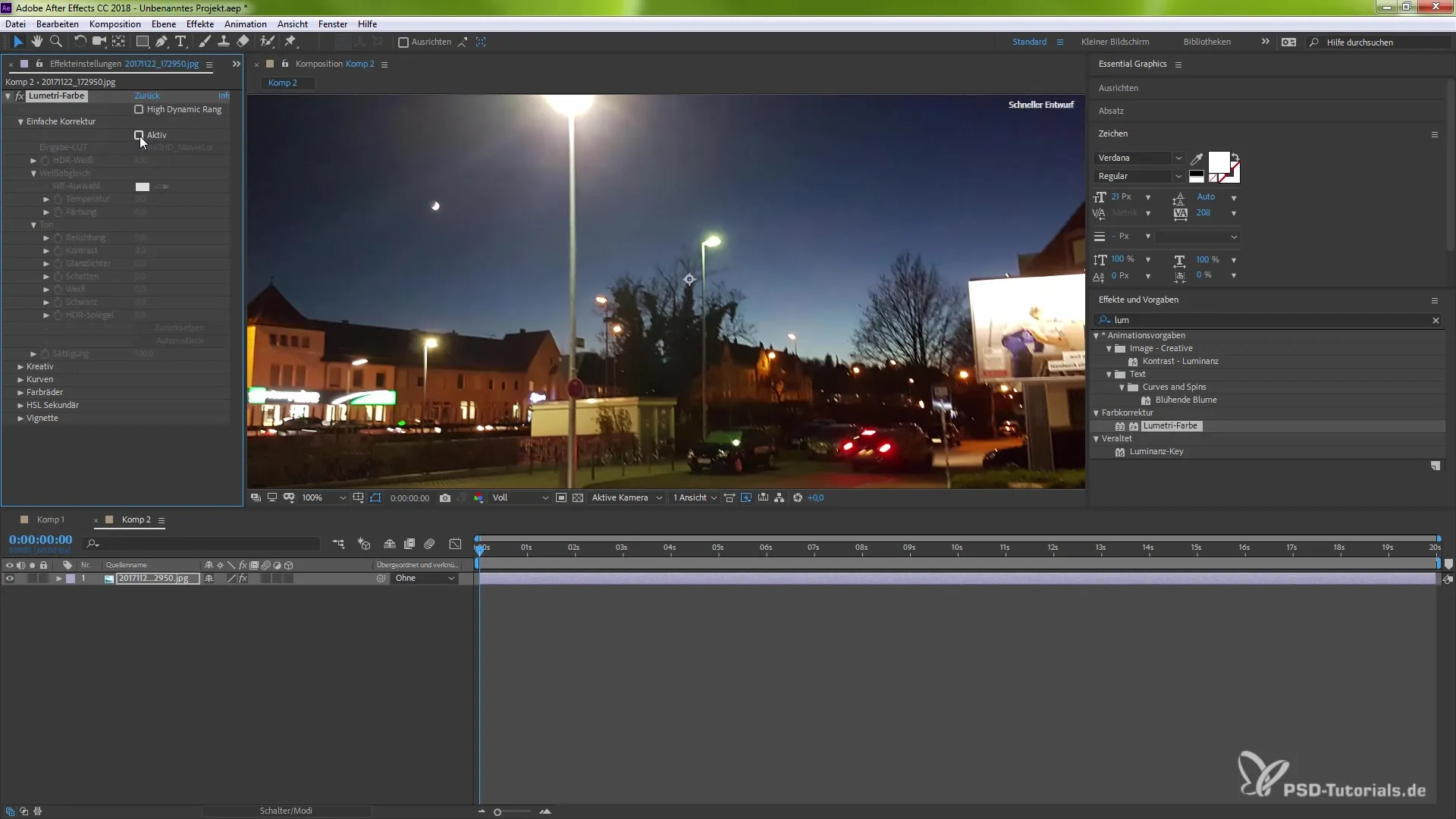
Bu yeni özelliğin bir diğer önemli noktası, bulut üzerinden senkronizasyondur. Birden fazla cihazda çalışıyorsanız, LUT dosyalarınızı bulutta saklayabilir ve diğer bilgisayarlardan erişebilirsiniz. Bu, özelleştirilmiş görünümlerinizin her zaman hazır olduğu anlamına gelir, nerede çalışırsanız çalışın.
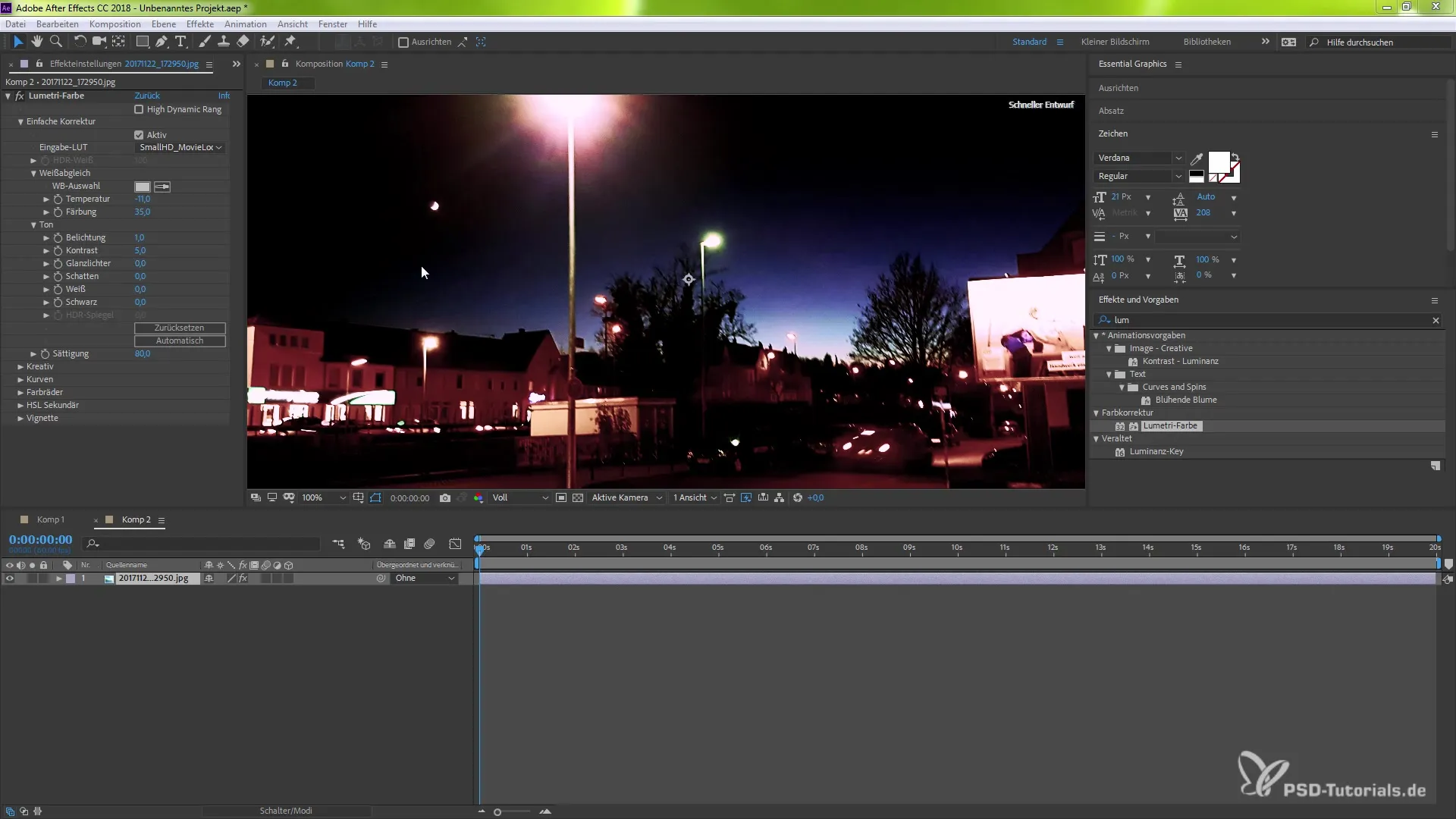
Senkronizasyon için, tüm dosyaların buluta doğru bir şekilde yüklendiğinden emin olmalısın. Bu şekilde After Effects, tüm kullanılan LUT'ların takibini yapar ve projelerinizi başka bir cihazda açtığınızda bunları otomatik olarak indirir.
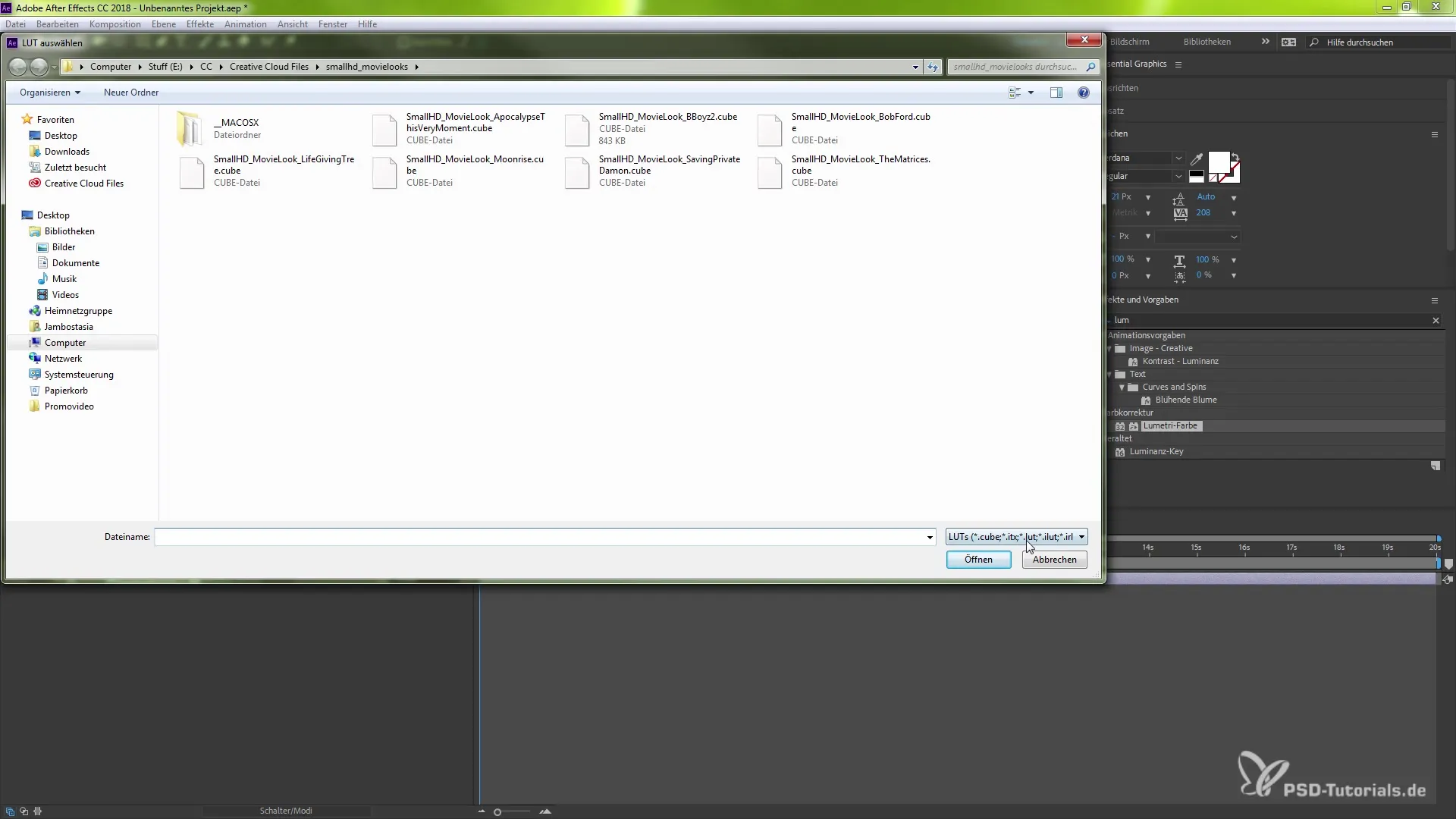
Şimdi, After Effects CC 2018'in sunduğu imkanları bildiğine göre, projelerinde renk düzeltmeyi ve renk yönetimini etkili bir şekilde uygulayabilirsin. Yeni özelliklerle denemeler yap ve bunların yaratıcı potansiyelini nasıl en üst düzeye çıkarabileceğini keşfet. After Effects ile çalışmalarında başarılar dilerim!
Özet – After Effects CC 2018'de Geliştirilmiş Renk Düzeltme ve Yönetimi
After Effects CC 2018'deki yeni özelliklerle artık kendi tanımladığın LUT dosyalarını kullanarak renk düzeltmelerini bir üst seviyeye taşıyabilirsin. Kullanıcı dostu arayüz, hızlı ayarlamalar yapmanı ve bireysel stilini projelerine entegre etmene imkan tanır. Bulut senkronizasyonu imkanı ile renklerini nerede olursan ol en iyi şekilde kontrol etmeye devam edebilirsin.
Sıkça Sorulan Sorular
LUT'lar nedir ve nasıl çalışırlar?LUT'lar, bir görüntüden başka bir renk paletine renk değerlerini çevirerek renk düzeltmeleri ve efektler oluşturmanıza olanak tanıyan Look Up Tables'dır.
Ücretsiz LUT dosyalarını nereden bulabilirim?Ücretsiz LUT dosyalarını small HD gibi sitelerden bulabilir veya "Ücretsiz LUT Paketleri" şeklinde Google'da arama yapabilirsiniz.
LUT'ları After Effects'te nasıl kullanabilirim?Lumetri Color efektini seçin, "Özel" seçeneğine tıklayın ve istediğiniz LUT dosyalarını yükleyin.
LUT ekledikten sonra görünüm optimal değilse ne yapabilirim?Doygunluk, pozlama ve kontrast gibi parametrelerle denemeler yaparak görünümü daha da ayarlayabilirsiniz.
LUT'lar için bulut senkronizasyonu nasıl çalışır?LUT dosyalarınızı buluta yüklediğinizde, aynı hesabınızla oturum açtığınız sürece bunları farklı cihazlarda kullanabilirsiniz.


